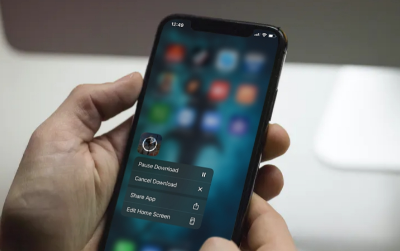Satu pertanyaan yang mungkin Anda tanyakan pada diri sendiri adalah bagaimana cara update aplikasi di iPhone anda. Pembaruan perangkat lunak merupakan hal penting yang diperlukan pada perangkat apa pun, terutama jika menyangkut iPhone. Kadang-kadang bisa membuat kewalahan dan kesulitan mengikuti pembaruan aplikasi yang sedang berlangsung.
Aplikasi adalah inti dari setiap smartphone untuk bekerja secara optimal. Itulah mengapa penting untuk memperbarui aplikasi Anda sesering mungkin untuk memanfaatkan peningkatan keamanan dan fitur. Jadi, kami akan menunjukkan kepada Anda cara memperbarui aplikasi di iPhone Anda secara manual dan cara mengaktifkan pembaruan otomatis.
Cara Update Aplikasi Di iPhone
Jika demikian, penting untuk diingat mengapa aplikasi ini perlu diperbarui sejak awal. Itu juga dapat memperbaiki bug dan gangguan. Ini juga membantu membuat aplikasi lebih aman dengan fitur baru dan yang diperbarui sehingga peretas tidak dapat menyalahgunakan dan mengakses data pribadi Anda.
Untungnya, Apple mengotomatiskan pembaruan aplikasi di iOS. Namun, selalu ada saatnya Anda ingin menjalankan pembaruan secara manual atau memeriksa apakah pembaruan tersedia. Artikel ini akan menunjukkan cara melakukan semua ini dan mengotomatiskan pembaruan aplikasi di iPhone Anda.
1. Update Aplikasi iPhone Secara Otomatis
Jika Anda lebih suka membiarkan ponsel Anda yang mengurus pembaruan ini untuk Anda (seperti yang dilakukan kebanyakan orang), ikuti langkah-langkah di bawah ini untuk melihat apakah pembaruan otomatis diaktifkan (atau dinonaktifkan jika Anda mau). Periksa kembali.
- Buka aplikasi Pengaturan di iPhone Anda
- Buka App Store dan ketuk Pengaturan
- Di bawah unduhan otomatis, periksa apakah pembaruan aplikasi diaktifkan atau dinonaktifkan sesuai keinginan
Dengan cara di atas tersebut, iPhone Anda akan mulai memperbarui aplikasi segera setelah versi baru dirilis, secara otomatis. Jadi Anda tidak perlu melakukan hal lain, secara manual. Ini sangat praktis dan memudahkan pengguna iPhone, tanpa perlu ribet mengcek update aplikasi.
2. Cara Update Aplikasi Di iPhone Secara Manual
Jika Anda tidak ingin menunggu iPhone memperbarui aplikasi secara otomatis, Anda dapat mengambil inisiatif dan melakukannya secara manual.
- Buka App Store dan pilih “Profil Anda” di pojok kanan atas
- Dari sini Anda akan melihat subjudul Pembaruan Otomatis Masa Depan. Jika ada pembaruan yang akan datang, Anda dapat mengunduh dan menginstalnya segera dengan memilih tombol Perbarui di sebelah pembaruan yang ingin Anda instal
- Anda juga dapat memilih opsi Perbarui Semua (biru) yang muncul tepat di bawah tajuk Pembaruan Otomatis Masa Depan
- Ada cara lain untuk mencari dan menginstal pembaruan aplikasi iPhone secara manual. Buka kembali App Store dan gunakan tab Pencarian untuk menemukan aplikasi yang ingin Anda perbarui. Jika pembaruan aplikasi tersedia, Anda akan melihat tombol Perbarui di sebelahnya. Tekan tombol ini untuk memulai pembaruan.
Apakah anda juga perlu memperbarui aplikasi di Mac Anda ? Jika iya, silahkan unduh CleanMyMac X untuk mengunduh pembaruan ini secara rutin. CleanMyMac X tidak hanya membantu Anda mengoptimalkan kinerja Mac, tetapi juga membuat Mac Anda tetap mutakhir dengan versi dan perbaikan terbaru.
iPhone Tidak Bisa Update Aplikasi
Ada beberapa alasan mengapa Anda mungkin tidak dapat memperbarui aplikasi di iPhone Anda. Beberapa lebih mudah diperbaiki daripada yang lain. Ada banyak cara untuk mengatasi masalah ini. Jika Anda tahu iPhone Anda belum memperbarui aplikasi dan koneksi internet Anda berfungsi dengan baik, Anda telah datang ke tempat yang tepat. Artikel ini berisi 13 cara untuk mendapatkan kembali aplikasi pembaruan iPhone.
Cara memperbaiki iPhone yang tidak dapat memperbarui aplikasi
Berikut adalah daftar perbaikan yang paling terbukti dan universal untuk memperbarui aplikasi iPhone.
1. Mulai ulang iPhone Anda.
Prosedur sederhana yang dapat memperbaiki banyak masalah iPhone adalah memulai ulang perangkat. Dalam beberapa kasus, mengatur ulang telepon sudah cukup. Saat Anda baru saja boot, hal-hal yang sebelumnya tidak berfungsi, seperti memperbarui aplikasi, tiba-tiba berfungsi. Untuk memulai ulang iPhone Anda:
- Tekan dan tahan tombol Tidur/Bangun (atau Samping)
- Saat penggeser muncul di bagian atas layar, pindahkan dari kiri ke kanan
- Matikan iPhone Anda
- Setelah dimatikan, tekan dan tahan lagi tombol Tidur/Bangun hingga logo Apple muncul
- Lepaskan tombol dan biarkan telepon bangun secara normal
2. Jeda dan lanjutkan unduhan aplikasi
Masalah mengunduh aplikasi terkadang dapat disebabkan oleh terputusnya sambungan antara ponsel Anda dan App Store. Anda dapat mengatur ulang tautan ini dengan menjeda dan melanjutkan unduhan. Opsi ini agak tersembunyi, tetapi inilah cara menemukannya.
- Di layar beranda, cari ikon aplikasi yang ingin Anda unduh
- Ikon jeda akan muncul di aplikasi saat diketuk
- Tunggu beberapa saat, lalu ketuk ikon aplikasi lagi untuk melanjutkan pengunduhan.
Perangkat dengan layar sentuh 3D memiliki opsi yang sedikit berbeda.
– Temukan ikon aplikasi yang diperbarui
– Tekan dengan kuat.
– Tap Jeda Unduhan di menu yang terbuka
– Ketuk ikon aplikasi untuk melanjutkan unduhan
3. Perbarui iOS ke versi terbaru
Solusi umum lainnya untuk banyak masalah adalah memastikan Anda menjalankan iOS versi terbaru. Ini sangat penting jika aplikasi tidak dapat diperbarui. Ini karena pembaruan aplikasi mungkin memerlukan versi iOS yang lebih baru daripada milik Anda. Jika Anda memiliki iTunes untuk membantu meningkatkan versi ponsel, langkah-langkahnya sedikit berbeda tergantung pada apakah Anda mencoba memperbarui iOS tanpa menggunakan iTunes.
4. Gunakan ID Apple yang benar
Jika Anda tidak dapat memperbarui aplikasi, pastikan Anda menggunakan ID Apple yang benar. Saat Anda mengunduh app, app tersebut ditautkan ke ID Apple yang Anda gunakan untuk mengunduhnya. Artinya, Anda harus masuk dengan ID Apple asli Anda untuk menggunakan aplikasi di iPhone Anda.
Di iPhone Anda, ikuti langkah-langkah ini untuk mengetahui ID Apple mana yang digunakan untuk mendapatkan app.
- Ketuk aplikasi App Store
- Klik Perbarui.
- Ketuk foto atau ikon di pojok kanan atas (lewati langkah ini untuk iOS 10 dan sebelumnya).
- Klik Dibeli
- Periksa apakah aplikasi Anda tercantum di sini. Jika tidak, itu mungkin telah diunduh dengan ID Apple yang berbeda dari yang Anda gunakan saat ini untuk masuk.
5. Pastikan pembatasan dimatikan
Fitur Pembatasan iOS tersedia di pengaturan Durasi Layar (iOS 12 dan lebih baru). Anda dapat menonaktifkan fitur iPhone tertentu, seperti mengakses situs web dan mengunduh aplikasi. Oleh karena itu, kegagalan untuk menginstal pemutakhiran dapat memblokir fungsionalitas.
6. Keluar dari App Store dan masuk kembali
Untuk memperbaiki iPhone yang tidak dapat memperbarui aplikasi, Anda mungkin hanya perlu masuk ke ID Apple Anda lalu keluar. Ini sangat sederhana, tetapi dapat memecahkan masalah ini. Inilah yang perlu Anda lakukan:
- Klik Pengaturan
- Pergi ke iTunes dan App Store
- Ketuk menu ID Apple (daftar alamat email yang Anda gunakan untuk ID Apple Anda).
- Klik Keluar di menu tarik-turun
- Ketuk menu ID Apple lagi dan masuk dengan ID Apple Anda.
7. Periksa penyimpanan yang tersedia
Berikut penjelasan singkatnya: iPhone Anda mungkin tidak memiliki cukup ruang untuk menginstal pembaruan aplikasi. Jika ruang kosong sangat sedikit, terutama jika aplikasi berukuran besar, ponsel Anda mungkin tidak memiliki cukup ruang untuk melakukan pembaruan dan mengikuti versi baru aplikasi. Jika penyimpanan Anda yang tersedia terlalu sedikit, coba hapus data yang tidak diperlukan seperti aplikasi, foto, podcast, dan video.
8. Ubah pengaturan tanggal dan waktu
Pengaturan tanggal dan waktu iPhone Anda memengaruhi apakah aplikasi dapat diperbarui. Alasannya rumit, tetapi pada dasarnya, saat iPhone berkomunikasi dengan server Apple untuk memperbarui aplikasi, iPhone melakukan serangkaian pemeriksaan. Salah satu pemeriksaan ini adalah tanggal dan waktu. Pengaturan yang salah dapat membuat aplikasi tidak dapat diperbarui.
Untuk mengatasi masalah ini, atur tanggal dan waktu agar diatur secara otomatis dengan mengikuti langkah-langkah berikut:
- Ketuk Pengaturan
- Ketuk Umum
- Ketuk tanggal dan waktu
- Pindahkan penggeser Penyesuaian Otomatis ke Aktif/Hijau.
9. Coba hapus aplikasi dan instal ulang
Jika sejauh ini tidak ada yang berhasil, coba hapus dan instal ulang aplikasi. Dalam beberapa kasus, Anda mungkin perlu memulai aplikasi dari awal. Kemudian instal aplikasi versi terbaru. Perhatikan bahwa aplikasi yang sudah diinstal sebelumnya di iPhone Anda mungkin tidak berfungsi dengan baik.
10. Atur ulang semua pengaturan
Jika Anda masih tidak dapat mengupdate aplikasi, Anda mungkin perlu mengambil langkah yang lebih drastis untuk membuatnya berfungsi kembali. Opsi pertama adalah mengatur ulang pengaturan iPhone Anda. Ini tidak akan menghapus data apa pun dari ponsel Anda. Itu hanya mengembalikan beberapa pengaturan dan preferensi ke keadaan semula. Anda dapat mengubahnya kembali setelah aplikasi diperbarui lagi.
Saya harap artikel cara update aplikasi di iPhone ini bermanfaat, dan sekarang Anda merasa lebih percaya diri untuk memperbarui aplikasi secara manual saat diperlukan. Atau mungkin Anda hanya ingin merasa tenang mengetahui bahwa aplikasi di iPhone Anda baru, aman & sehat. Nantikan tips dan trik lainnya dari xabiamedia ya !!
 Xabiamedia Tech in the heart
Xabiamedia Tech in the heart